-
雨林木风win8系统宽带连接错误711方法
- 2017-05-05 17:00:19 来源:windows10系统之家 作者:爱win10
您是不是会经常遇到雨林木风ghost windows8系统连接宽带是提示711错误呢?如果电脑不能正常上网,将会对工作和生活带来非常大的影响。其实win8系统宽带连接错误的解决方法非常简单,下面就是教程。
专业版的win8系统宽带无法连接的时候该怎么办呢?或许有的用户就已经尝试使用U盘重装win8系统或者使用一键重装系统软件安装新的系统,但发现还是无法解决宽带无法连接错误711的问题。下面小编就把32位/64位win8系统无法连接宽带的解决方法告诉大家。
解决方法:
1、第一步非常简单,只需要我们打开win8纯净版系统桌面上的计算机,然后双击第一个磁盘,分别打开Windows,System32,LogFiles文件夹。选中LogFiles右击属性。

win8系统宽带连接错误界面1
2、然后就会弹出一个属性窗口,我们点击第三个安全,然后看到右下角的高级选项并点击
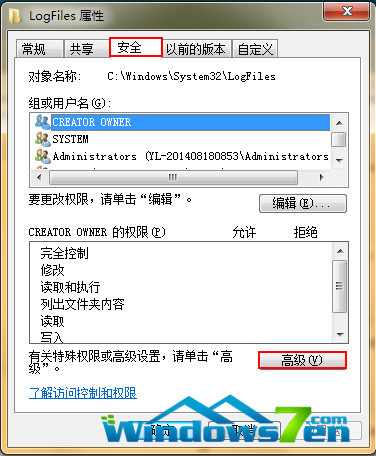
win8系统宽带连接错误界面2
3、再高级设置的窗口中,我们要进行如下的操作,第一步点击所有者,然后看到编辑并点击
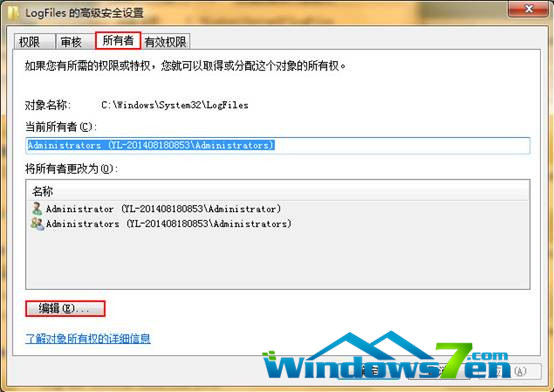
win8系统宽带连接错误界面3
4、我们直接选择第一个用户,然后确定
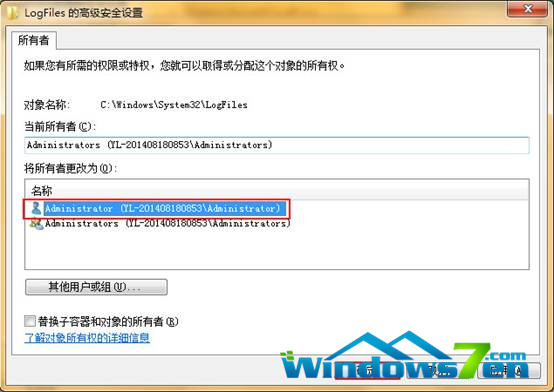
win8系统宽带连接错误界面4
5、这个时候,电脑系统会弹出一个提示窗口,我们不用过多的例会,直接确定

win8系统宽带连接错误界面5
6、最关键的步骤到了,回到win8 64位系统桌面,看到计算机图标,并且右击,左键选中管理按钮
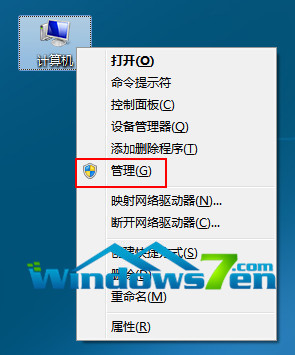
win8系统宽带连接错误界面6
7、然后我们需要找到服务和应用程序下面的服务选项,找到Remote Access Auto Connection Manager,并且开启。
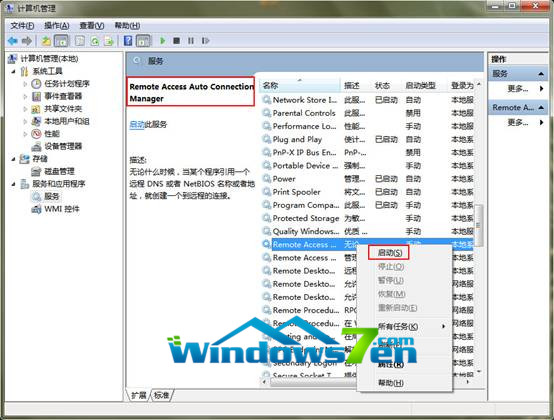
win8系统宽带连接错误界面7
8、使用上面的步骤,找到Telephony,一样开启。这样我们就能完美的解决电脑win8纯净版系统中出现的宽带连接错误711提示的问题了,是不是非常简单呢?如果您想要重新安装新的系统,推荐用户们使用小白一键重装系统软件。
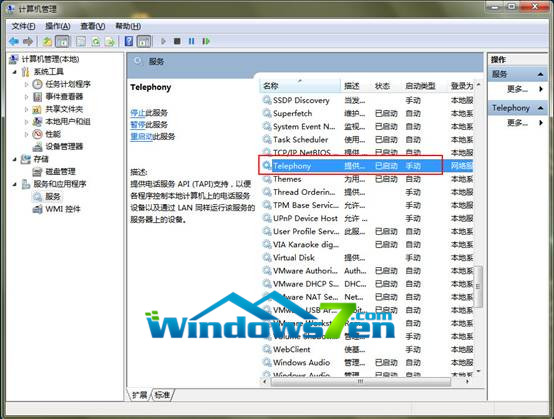
win8系统宽带连接错误界面8
猜您喜欢
- win10斯巴达浏览器中小娜用处有哪些?..2015-04-03
- 电脑公司系统win7最常用的安装方法..2017-06-08
- win10前景发展怎么样2017-02-23
- qq共同好友怎么看,小编告诉你qq共同好..2018-08-04
- 雨林木风win10 32位纯净版系统下载..2016-11-12
- win10和win7有什么区别2023-01-29
相关推荐
- 小编告诉你如何装win7系统 2017-07-19
- win10如何使用还原点还原系统图文教程.. 2016-08-14
- dlink无线路由器怎么设置,小编告诉你d.. 2018-07-10
- 深度技术ghostwin10系统下载 2016-12-02
- 小马win7激活软件使用教程 2022-01-28
- 屏幕键盘怎么开,小编告诉你屏幕键盘怎.. 2018-06-22





 系统之家一键重装
系统之家一键重装
 小白重装win10
小白重装win10
 系统之家win10系统下载64位专业版v201802
系统之家win10系统下载64位专业版v201802 瑞星安全助手(瑞星安全助手官方下载)
瑞星安全助手(瑞星安全助手官方下载) 小白系统ghost win8 64位专业版下载v201806
小白系统ghost win8 64位专业版下载v201806 多梦视频浏览器 v1.0.0.1003官方版
多梦视频浏览器 v1.0.0.1003官方版 深度技术Ghost xp sp3 专业装机版 v1908
深度技术Ghost xp sp3 专业装机版 v1908 QQ旋风 V4.2(746) 绿色去广告版(绿色而无任何多余插件版)
QQ旋风 V4.2(746) 绿色去广告版(绿色而无任何多余插件版) 电脑公司 gho
电脑公司 gho 国庆Ghost_Wi
国庆Ghost_Wi 一路捞浏览器
一路捞浏览器 小白系统Ghos
小白系统Ghos 飞牛浏览器 v
飞牛浏览器 v 易峰收音机 v
易峰收音机 v 系统之家ghos
系统之家ghos Elite Proxy
Elite Proxy  Biscuit(多开
Biscuit(多开 新萝卜家园gh
新萝卜家园gh 系统之家win1
系统之家win1 财猫省钱浏览
财猫省钱浏览 粤公网安备 44130202001061号
粤公网安备 44130202001061号